HP OFFICEJET PRO L7300, OFFICEJET PRO L7500, OFFICEJET PRO L7555, OFFICEJET PRO L7600, OFFICEJET PRO L7700 User Manual

HP Officejet Pro L7300/L7500/L7600/L7700
Guide de l'utilisateur

HPOfficejet Pro tout-en-un série L7300/L7500/L7600/L7700
Guide de l'utilisateur

Informations sur le copyright
© 2007 Copyright Hewlett-Packard Development Company, L.P.
Édition 1, 10/2006
Toute reproduction, adaptation ou traduction sans autorisation écrite préalable est interdite, à l'exception de ce qui est autorisé en vertu des lois sur le copyright.
Les informations contenues dans ce document sont sujettes à des modifications sans préavis.
Les seules garanties couvrant les produits et les services HP sont celles stipulées de façon explicite dans les déclarations de garantie accompagnant ces produits et services. Rien dans le présent document ne peut être considéré comme constituant une garantie supplémentaire. HP n'est en aucun cas responsable des éventuelles omissions ou erreurs d'ordre technique ou éditorial contenues dans le présent document.
Copyright (C) 1991-2, RSA Data Security, Inc. Créé en 1991. Tous droits réservés.
Une licence permettant de copier et d'utiliser ce logiciel est accordée à condition que la mention « RSA Data Security, Inc. MD4 Message-Digest Algorithm » apparaisse dans tout document mentionnant ce logiciel ou cette fonction, ou y faisant référence.
Une licence est également accordée pour effectuer ou utiliser des travaux dérivés à condition que de tels travaux soient identifiés par la mention « dérivé de RSA Data Security, Inc. MD4 Message-Digest Algorithm » dans tout document citant le travail dérivé ou y faisant référence.
RSA Data Security, Inc. n'apporte aucune garantie quant à la qualité marchande de ce logiciel ou à l'adéquation à un usage particulier. Il est fourni « dans l'état », sans garantie explicite ou implicite.
Ces avis doivent apparaître dans toutes les copies de toute partie de cette documentation ou de ce logiciel.
Marques commerciales
Intel®, Pentium® est une marque déposée d'Intel Corporation ou de ses filiales aux États-Unis et dans d'autres pays.
Microsoft®, Windows® et Windows® sont des marques déposées de Microsoft Corporation aux États-Unis.
La carte mémoire Secure Digital est prise en charge par le produit. Le logo SD est une marque commerciale de son propriétaire.
Restrictions concernant la copie
Il n'est pas légal dans plusieurs endroits d'effectuer des copies des éléments suivants. En cas de doute, vérifiez d'abord auprès d'un conseiller juridique.
•Documents ou papiers gouvernementaux:
•passeports
•documents concernant l'immigration
•documents militaires
•badges, cartes ou insignes d'identification
•Timbres gouvernementaux:
•timbres postaux
•Bons d'alimentation
•Chèques ou lettres de change d'agences gouvernementales
•Billets de banque, chèques de voyage ou mandats postaux
•Certificats de dépôt
•Œuvres protégées par copyright
Informations de sécurité
Respectez toujours les mesures de sécurité élémentaires lorsque vous utilisez ce produit afin de réduire les risques de blessures dues au feu ou à un choc électrique.
1.Lisez et comprenez toutes les instructions contenues dans la documentation livrée avec le Tout-en- un HP.
2.Utilisez toujours une prise de courant mise à la terre lors du branchement de ce produit à une source d'alimentation. Si vous ne savez pas si une prise de courant est mise à la terre, consultez un électricien qualifié.
3.Respectez toutes les instructions et tous les avertissements indiqués sur le produit.
4.Débranchez cet appareil des prises murales avant de procéder à son nettoyage.
5.N'installez jamais cet appareil près d'une source d'eau, ni si vous êtes mouillé.
6.Installez l'appareil en toute sécurité sur une surface stable.
7.Installez l'appareil en un lieu protégé où personne ne puisse marcher sur le cordon ou trébucher sur celui-ci, et où le cordon ne puisse pas être endommagé.
8.Si l'appareil ne fonctionne pas normalement, reportez-vous au chapitre Maintenance et dépannage.
9.L'appareil ne contient aucune pièce dont l'entretien doive être réalisé par l'utilisateur. Confiez l'entretien à du personnel qualifié.
Matériaux du produit à traitement réglementé
Ce produit HP contient certains matériaux qu'il convient de manipuler avec précaution à la fin de leur cycle de vie :
Mercure dans la lampe fluorescente du scanner (< 1,5 mg)
Pour obtenir des informations sur le recyclage, contactez http:// www.hp.com/go/recycle, les autorités locales ou Electronics Industries Alliance à l'adresse Web http:// www.eiae.org.
Pour plus d'informations, reportezvous à la section Recyclage.

Sommaire
1 |
Démarrage |
|
|
Recherche d'autres ressources liées à la du produit .............................................................. |
10 |
|
Accessibilité ............................................................................................................................ |
12 |
|
Présentation des pièces du Tout-en-un HP ............................................................................ |
13 |
|
Vue avant ......................................................................................................................... |
13 |
|
Zone d'approvisionnement pour l'impression .................................................................... |
14 |
|
Logements pour carte mémoire ........................................................................................ |
14 |
|
Vue arrière ........................................................................................................................ |
15 |
|
Panneau de commande .................................................................................................... |
15 |
|
Boutons et voyants du panneau de commande .......................................................... |
16 |
|
Écran couleur .............................................................................................................. |
18 |
|
Écran à deux lignes .................................................................................................... |
19 |
|
Informations de connexion ................................................................................................ |
19 |
2 |
Installation des accessoires |
|
|
Installation de l'accessoire recto verso ................................................................................... |
21 |
|
Installation du bac 2 ................................................................................................................ |
21 |
|
Activation des accessoires dans le pilote d'imprimante .......................................................... |
22 |
|
Pour activer les accessoires sur des ordinateurs Windows .............................................. |
23 |
|
Pour activer des accessoires sur des ordinateurs Macintosh ........................................... |
23 |
3 Utilisation de l'appareil « tout-en-un » |
|
|
|
Utilisation des menus du panneau de commande .................................................................. |
24 |
|
Types de messages du panneau de commande .................................................................... |
25 |
|
Messages d'état ................................................................................................................ |
25 |
|
Messages d'avertissement ............................................................................................... |
25 |
|
Messages d'erreur ............................................................................................................ |
25 |
|
Messages d'erreur critique ................................................................................................ |
26 |
|
Modification des paramètres du périphérique ......................................................................... |
26 |
|
Utilisation du Centre de solutions HP (Windows) ................................................................... |
26 |
|
Utilisation du logiciel de photo et d'imagerie HP ..................................................................... |
27 |
|
Texte et symboles .................................................................................................................. |
28 |
|
Saisie de numéros et de texte sur le clavier du panneau de commande .......................... |
29 |
|
Pour saisir du texte ..................................................................................................... |
29 |
|
Pour saisir un espace, une pause ou un symbole ...................................................... |
29 |
|
Pour supprimer une lettre, un chiffre ou un symbole .................................................. |
30 |
|
Saisie de texte à l'aide du clavier visuel (certains modèles uniquement) .......................... |
30 |
|
Symboles disponibles pour la composition de numéros de télécopieur (certains |
|
|
modèles uniquement) ....................................................................................................... |
30 |
|
Chargement des originaux ...................................................................................................... |
31 |
|
Chargement d'un original dans le bac d'alimentation automatique (BAA) ........................ |
31 |
|
Chargement d'un original sur la vitre du scanner .............................................................. |
32 |
1
|
Sélection des supports d'impression ...................................................................................... |
33 |
|
Astuces pour la sélection et l'utilisation des supports d'impression .................................. |
33 |
|
Spécifications des supports pris en charge ...................................................................... |
34 |
|
Formats pris en charge ............................................................................................... |
34 |
|
Types et grammages des supports pris en charge ..................................................... |
37 |
|
Réglage des marges minimales ........................................................................................ |
38 |
|
Chargement des supports ...................................................................................................... |
39 |
|
Configuration des bacs ........................................................................................................... |
41 |
|
Impression sur des supports spéciaux et à format personnalisé ............................................ |
42 |
|
Pour imprimer sur des supports spéciaux ou à format personnalisé (Windows) ............... |
43 |
|
Impression sur des supports spéciaux ou à format personnalisé (Mac OS) ..................... |
43 |
|
Impression sans bordure ........................................................................................................ |
44 |
|
Pour imprimer un document sans bordure (Windows) ...................................................... |
44 |
|
Pour imprimer un document sans bordure (Mac OS) ....................................................... |
44 |
|
Configuration d'entrées de numérotation rapide (certains modèles uniquement) ................... |
45 |
|
Configuration de numéros de télécopieur en tant qu'entrées ou groupes de |
|
|
numérotation rapide .......................................................................................................... |
45 |
|
Pour définir des entrées de numérotation rapide ........................................................ |
45 |
|
Pour configurer un groupe de numérotation rapide .................................................... |
46 |
|
Configuration de dossiers réseau comme entrées de numérotation rapide (certains |
|
|
modèles) ........................................................................................................................... |
47 |
|
Pour définir des entrées de numérotation rapide ........................................................ |
48 |
|
Impression ou affichage d'une liste d'entrées de numérotation rapide ............................. |
48 |
|
Pour imprimer la liste des entrées de numérotation rapide ......................................... |
48 |
|
Pour afficher la liste des entrées de numérotation rapide ........................................... |
48 |
4 |
Impression |
|
|
Modification des paramètres d'impression .............................................................................. |
49 |
|
Pour modifier les paramètres des tâches en cours à partir d'une application |
|
|
(Windows) ......................................................................................................................... |
49 |
|
Pour modifier les paramètres par défaut de toutes les tâches à venir (Windows) ............ |
49 |
|
Pour modifier les paramètres (Mac OS) ........................................................................... |
50 |
|
Impression sur les deux faces (avec accessoire recto verso) ................................................. |
50 |
|
Recommandations relatives à l'impression recto verso .................................................... |
50 |
|
Impression recto verso (Windows) .................................................................................... |
51 |
|
Impression recto verso automatique (Mac OS) ................................................................. |
51 |
|
Annulation d'une tâche d'impression ...................................................................................... |
51 |
5 |
Copie |
|
|
Copie à partir du panneau de commande ............................................................................... |
53 |
|
Modification des paramètres de copie .................................................................................... |
53 |
|
Recadrage d'un original (modèles à écran couleur uniquement) ............................................ |
54 |
|
Annulation d'une tâche de copie ............................................................................................. |
54 |
6 |
Numérisation |
|
|
Numérisation d'un original ...................................................................................................... |
55 |
|
Configuration de l'archivage numérique (certains modèles seulement) ............................ |
56 |
|
Numérisation d'un original dans un dossier réseau .......................................................... |
56 |
|
Numérisation d'un original vers un programme sur un ordinateur (connexion directe) ..... |
57 |
|
Numérisation d'un original vers un périphérique de stockage ........................................... |
58 |
|
Utilisation de Webscan par le biais du serveur Web intégré ................................................... |
58 |
2
Sommaire |
|
Numérisation à partir d'un programme compatible TWAIN ou WIA ........................................ |
59 |
Pour numériser à partir d'un programme compatible TWAIN ........................................... |
59 |
Pour numériser à partir d'un programme compatible WIA ................................................ |
59 |
Modification d'un original numérisé ......................................................................................... |
59 |
Modification d'une photo ou d'une image numérisée ........................................................ |
60 |
Modification d'un document numérisé au moyen d'un logiciel de reconnaissance |
|
optique des caractères (OCR) .......................................................................................... |
60 |
Modification des paramètres de numérisation ........................................................................ |
60 |
Annulation d'une tâche de numérisation ................................................................................. |
60 |
7 Utilisation des périphériques de mémoire (certains modèles uniquement) |
|
Insertion d'une carte mémoire ................................................................................................ |
61 |
Connexion d'un appareil photo numérique ............................................................................. |
62 |
Connexion d'un périphérique de stockage .............................................................................. |
64 |
Visualisation de photos ........................................................................................................... |
65 |
Visualisation de photos (modèles à écran couleur uniquement) ....................................... |
65 |
Visualisation de photos à l'aide de votre ordinateur .......................................................... |
65 |
Impression de photos à partir du panneau de commande ...................................................... |
65 |
Impression de photos à l'aide d'un index photos .............................................................. |
66 |
Impression de photos panoramiques ................................................................................ |
69 |
Impression de photos d'identité ........................................................................................ |
70 |
Impression d'un montage vidéo ........................................................................................ |
72 |
Enregistrement de photos sur votre ordinateur ....................................................................... |
73 |
8 Télécopie (certains modèles uniquement) |
|
Envoi d'une télécopie .............................................................................................................. |
74 |
Envoi d'une télécopie simple ............................................................................................ |
74 |
Envoi d'une télécopie en mode manuel à partir d'un téléphone ........................................ |
75 |
Envoi de télécopies à l'aide de la numérotation supervisée .............................................. |
76 |
Envoi d'une télécopie à l'aide de l'option de télécopie de diffusion (modèles à |
|
affichage couleur seulement) ............................................................................................ |
77 |
Réception d'une télécopie ...................................................................................................... |
78 |
Réception d'une télécopie en mode manuel ..................................................................... |
78 |
Réglage de la sauvegarde des télécopies reçues ............................................................ |
79 |
Réimpression des télécopies reçues en mémoire ............................................................ |
80 |
Transfert de télécopies vers un autre numéro .................................................................. |
81 |
Blocage des numéros de télécopieurs indésirables .......................................................... |
82 |
Définition du mode de télécopies indésirables. ........................................................... |
83 |
Ajout de numéros à la liste des télécopies indésirables .............................................. |
83 |
Suppression de numéros de la liste des télécopies indésirables ................................ |
84 |
Visualisation d'une liste de numéros de télécopieurs bloqués .................................... |
85 |
3
Modification des paramètres de télécopie .............................................................................. |
85 |
Configuration de l'en-tête de télécopie .............................................................................. |
85 |
Définition du mode de réponse ......................................................................................... |
86 |
Définition du nombre de sonneries avant réponse ............................................................ |
86 |
Modification du type de sonnerie pour la sonnerie distincte ............................................. |
87 |
Définition du mode de correction d'erreur ......................................................................... |
87 |
Pour définir le mode de correction des erreurs ........................................................... |
88 |
Sélection du type de numérotation ................................................................................... |
88 |
Pour définir le type de numérotation ........................................................................... |
88 |
Définition des options de rappel ........................................................................................ |
88 |
Pour définir les options de rappel automatique ........................................................... |
89 |
Définition de la vitesse de télécopie .................................................................................. |
89 |
Télécopie sur Internet ............................................................................................................. |
89 |
Test de la configuration du télécopieur ................................................................................... |
90 |
Impression de rapports ........................................................................................................... |
91 |
Impression de rapports de confirmation de télécopie ....................................................... |
91 |
Impression de rapports d'erreur de télécopie .................................................................... |
92 |
Impression et affichage du journal de télécopies .............................................................. |
92 |
Annulation d'une télécopie ...................................................................................................... |
93 |
9 Configuration et gestion |
|
Gestion du périphérique ......................................................................................................... |
94 |
Présentation des tâches de gestion .................................................................................. |
94 |
Surveiller le périphérique .................................................................................................. |
96 |
Gérer le périphérique ........................................................................................................ |
96 |
Utilisation des outils de gestion du périphérique ..................................................................... |
99 |
Serveur Web intégré ......................................................................................................... |
99 |
Ouverture du serveur Web intégré .............................................................................. |
99 |
Pages du serveur Web intégré ................................................................................. |
100 |
Boîte à outils (Windows) ................................................................................................. |
100 |
Pour ouvrir la Boîte à outils ....................................................................................... |
101 |
Onglets de la Boîte à outils ....................................................................................... |
101 |
HP Printer Utility (Mac OS) ............................................................................................. |
102 |
Pour ouvrir HP Printer Utility ..................................................................................... |
102 |
Volets de HP Printer Utility ........................................................................................ |
102 |
Network Printer Setup Utility (Mac OS) ........................................................................... |
103 |
Logiciel HP Web Jetadmin .............................................................................................. |
103 |
HP Instant Support ......................................................................................................... |
104 |
Sécurité et confidentialité .......................................................................................... |
104 |
Pour accéder à HP Instant Support .......................................................................... |
105 |
myPrintMileage ............................................................................................................... |
105 |
Description de la page de diagnostics de l'autotest .............................................................. |
105 |
Description de la page de configuration réseau .................................................................... |
107 |
Définition de plage de canaux ........................................................................................ |
108 |
4
Sommaire |
|
Configuration des options de réseau .................................................................................... |
108 |
Modification des paramètres réseau de base ................................................................. |
109 |
Utilisation de l'assistant de configuration sans fil ...................................................... |
109 |
Affichage et impression des paramètres réseau ....................................................... |
109 |
Activation et désactivation du point d'accès sans fil .................................................. |
109 |
Modification des paramètres réseau avancés ................................................................. |
110 |
Réglage de la vitesse de liaison ............................................................................... |
110 |
Modification des paramètres IP ................................................................................ |
110 |
Pour changer les paramètres IP ............................................................................... |
110 |
Configuration de la télécopie pour le périphérique (certains modèles uniquement) .............. |
111 |
Configuration de la télécopie (systèmes téléphoniques en parallèle) ............................. |
111 |
Choix de la configuration du télécopieur appropriée pour la maison ou le bureau .... |
112 |
Sélection de votre configuration de télécopie ........................................................... |
114 |
Cas A : Ligne de télécopie distincte (aucun appel vocal reçu) .................................. |
116 |
Cas B : Configuration du périphérique avec DSL ..................................................... |
116 |
Cas C : Configuration du périphérique avec un système téléphonique PBX ou |
|
une ligne RNIS .......................................................................................................... |
118 |
Cas D : Télécopieur avec service de sonnerie différenciée sur la même ligne ......... |
118 |
Cas E : Ligne voix/télécopie partagée ...................................................................... |
120 |
Cas F : Ligne voix/télécopie partagée avec une messagerie vocale ........................ |
121 |
Cas G : Ligne de télécopie partagée avec un modem d'ordinateur (aucun appel |
|
vocal reçu) ................................................................................................................ |
122 |
Cas H : Ligne voix/télécopie partagée avec un modem d'ordinateur ........................ |
125 |
Cas I : Ligne voix/télécopie partagée avec un répondeur ......................................... |
129 |
Cas J : Ligne voix/télécopie partagée avec un modem et un répondeur .................. |
130 |
Cas K : Ligne voix/télécopie partagée avec un modem et une messagerie vocale . . |
135 |
Configuration pour une télécopie de type série ............................................................... |
137 |
Configuration du périphérique (Windows) ............................................................................. |
137 |
Connexion directe ........................................................................................................... |
138 |
Pour installer le logiciel avant la connexion du périphérique (recommandé) ............ |
138 |
Pour connecter le périphérique avant d'installer le logiciel ....................................... |
138 |
Pour partager le périphérique sur un réseau localement partagé ............................. |
139 |
Connexion réseau ........................................................................................................... |
140 |
Pour installer le périphérique sur un réseau ............................................................. |
140 |
Pour installer le logiciel du périphérique sur des ordinateurs clients ......................... |
141 |
Pour installer le pilote d'imprimante à l'aide de l'assistant Ajout d'imprimante .......... |
141 |
Configuration du périphérique (Mac OS) .............................................................................. |
141 |
Pour installer le logiciel pour une connexion en réseau ou une connexion directe ......... |
142 |
Pour partager le périphérique sur un réseau local .......................................................... |
142 |
5
Configuration du périphérique pour une communication sans fil (certains modèles |
|
uniquement) .......................................................................................................................... |
143 |
Description des paramètres de réseau sans fil 802.11 ................................................... |
144 |
Pour configurer la communication sans fil à l'aide du panneau de commande avec |
|
l'assistant de configuration sans fil ................................................................................. |
145 |
Pour configurer la communication sans fil à l'aide du programme d'installation |
|
(Windows) ....................................................................................................................... |
146 |
Pour configurer une communication sans fil à l'aide de SecureEasySetup (SES) .......... |
147 |
Pour configurer le périphérique sur un réseau sans fil (Mac OS) ................................... |
148 |
Pour désactiver la communication sans fil ...................................................................... |
148 |
Quelques conseils pour réduire les interférences sur un réseau sans fil ........................ |
148 |
Recommandations concernant la sécurité du réseau sans fil ......................................... |
149 |
Pour ajouter des adresses matérielles à un WAP ..................................................... |
149 |
Autres consignes ...................................................................................................... |
149 |
Configuration du périphérique pour une communication Bluetooth ...................................... |
150 |
Pour configurer le périphérique pour une communication Bluetooth au moyen du |
|
serveur Web intégré ....................................................................................................... |
151 |
Connexion du périphérique avec Bluetooth .................................................................... |
151 |
Connexion du périphérique avec Bluetooth sous Windows ...................................... |
151 |
Connexion du périphérique avec Bluetooth sous Mac OS ........................................ |
153 |
Configuration de la sécurité Bluetooth pour le périphérique ........................................... |
153 |
Utilisation d'un passe-partout pour authentifier les périphériques Bluetooth ............. |
154 |
Pour configurer le périphérique de façon à ce qu'il soit visible ou non par les |
|
appareils Bluetooth ................................................................................................... |
154 |
Réinitialisation des paramètres Bluetooth au moyen du serveur Web intégré .......... |
155 |
Désinstallation et réinstallation du logiciel ............................................................................ |
155 |
10 Maintenance et dépannage |
|
Cartouches d'encre prises en charge ................................................................................... |
158 |
Remplacement des cartouches d'encre ................................................................................ |
159 |
Entretien des têtes d'impression ........................................................................................... |
160 |
Pour vérifier l'état des têtes d'impression ....................................................................... |
161 |
Pour imprimer la page de diagnostics de qualité d'impression ....................................... |
161 |
Pour aligner les têtes d'impression ................................................................................. |
162 |
Pour étalonner le saut de ligne ....................................................................................... |
163 |
Pour nettoyer les têtes d'impression ............................................................................... |
163 |
Pour nettoyer manuellement les contacts de la tête d'impression .................................. |
163 |
Pour remplacer les têtes d'impression ............................................................................ |
166 |
Stockage des fournitures d'impression ................................................................................. |
168 |
Stockage des cartouches d'encre ................................................................................... |
168 |
Stockage des têtes d'impression .................................................................................... |
168 |
Nettoyage du périphérique ................................................................................................... |
169 |
Nettoyage de la vitre du scanner .................................................................................... |
169 |
Nettoyage du bac d'alimentation automatique (BAA) ...................................................... |
169 |
Nettoyage de l'extérieur .................................................................................................. |
173 |
Conseils et ressources de dépannage .................................................................................. |
173 |
6
Sommaire |
|
Résolution des problèmes d'impression ............................................................................... |
174 |
Le périphérique s'arrête de façon inattendue .................................................................. |
175 |
Un message d'erreur apparaît sur l'écran du panneau de commande ........................... |
175 |
Le périphérique ne répond pas (rien ne s'imprime) ........................................................ |
175 |
Le périphérique n'accepte pas une tête d'impression ..................................................... |
176 |
L'impression s'effectue très lentement ............................................................................ |
177 |
Impression d'une page vierge ou impression partielle .................................................... |
177 |
Quelque chose manque sur la page ou est incorrect ...................................................... |
178 |
La disposition des graphiques ou du texte sur la page est incorrecte ............................. |
178 |
Le périphérique imprime la moitié d'une page, puis éjecte le papier ............................... |
179 |
Impression de mauvaise qualité et résultats inattendus ....................................................... |
179 |
Mauvaise qualité d'impression ........................................................................................ |
179 |
Impression de caractères incohérents ............................................................................ |
180 |
L'encre fait des traînées .................................................................................................. |
181 |
L'impression des caractères du texte ou des éléments graphiques est incomplète ........ |
181 |
Les documents imprimés sont pâles ou leurs couleurs sont ternes ................................ |
181 |
Les couleurs sont imprimées en noir et blanc ................................................................. |
182 |
Les couleurs imprimées sont incorrectes ........................................................................ |
182 |
Les documents présentent des bavures de couleurs ...................................................... |
182 |
Les couleurs ne sont pas alignées correctement ............................................................ |
182 |
Des lignes ou des points ne figurent pas dans le texte ou l'image .................................. |
183 |
Résolution des problèmes d'alimentation papier .................................................................. |
183 |
Impossible d'insérer le bac 2 en option ........................................................................... |
183 |
Un autre problème d'alimentation du papier se produit ................................................... |
183 |
Résolution des problèmes de copie ...................................................................................... |
185 |
Aucune copie n'est sortie ................................................................................................ |
185 |
Les copies sont vierges .................................................................................................. |
185 |
L'original n'a pas été correctement copié ........................................................................ |
185 |
Documents absents ou fades ......................................................................................... |
186 |
La taille est réduite .......................................................................................................... |
186 |
La qualité de la copie est médiocre ................................................................................ |
186 |
Des défauts de copie sont visibles .................................................................................. |
187 |
Des messages d'erreur apparaissent ............................................................................. |
187 |
Le périphérique imprime la moitié d'une page, puis éjecte le papier ............................... |
188 |
Résolution des problèmes de numérisation .......................................................................... |
188 |
Le scanner n'a rien fait .................................................................................................... |
188 |
La numérisation est lente ................................................................................................ |
188 |
Une partie du document n'a pas été numérisée ou il y manque du texte ........................ |
189 |
Le texte ne peut pas être modifié .................................................................................... |
189 |
Des messages d'erreur apparaissent ............................................................................. |
190 |
La qualité de l'image numérisée est médiocre ................................................................ |
190 |
Des défauts de numérisation sont visibles ...................................................................... |
191 |
Impossible de numériser dans le dossier réseau (classement numérique direct) ........... |
192 |
Résolution des problèmes de télécopie ................................................................................ |
193 |
Le test de télécopie a échoué ......................................................................................... |
193 |
7
Résolution des problèmes de photos (carte mémoire) ......................................................... |
208 |
Le périphérique ne peut pas lire la carte mémoire .......................................................... |
208 |
Le périphérique ne peut pas lire les photos sur la carte mémoire ................................... |
209 |
Certaines photos sur la carte mémoire ne s'impriment pas, provoquant l'annulation |
|
de la tâche d'impression ................................................................................................. |
209 |
Le périphérique imprime la moitié d'une page, puis éjecte le papier ............................... |
209 |
Résolution des problèmes de gestion de périphérique ......................................................... |
209 |
Impossible d'ouvrir le serveur Web intégré ..................................................................... |
209 |
Dépannage des problèmes d'installation .............................................................................. |
210 |
Suggestions pour l'installation du matériel ...................................................................... |
210 |
Suggestions pour l'installation du logiciel ........................................................................ |
211 |
Résolution des problèmes d'alignement de pages ......................................................... |
211 |
Résolution des problèmes d'installation du logiciel ......................................................... |
212 |
Résolution des problèmes réseau .................................................................................. |
212 |
Résolution des problèmes sans fil .................................................................................. |
214 |
Élimination des bourrages .................................................................................................... |
215 |
Élimination d'un bourrage dans le périphérique .............................................................. |
216 |
Élimination des bourrages dans le BAA .......................................................................... |
218 |
Conseils pour éviter les bourrages ................................................................................. |
220 |
A Fournitures et accessoires HP |
|
Commande en ligne de fournitures d'impression .................................................................. |
221 |
Accessoires .......................................................................................................................... |
221 |
Fournitures ........................................................................................................................... |
221 |
Cartouches d'encre ......................................................................................................... |
222 |
Têtes d'impression .......................................................................................................... |
222 |
Supports HP ................................................................................................................... |
222 |
B Assistance technique et garantie |
|
Assistance électronique ........................................................................................................ |
223 |
Assistance téléphonique HP ................................................................................................. |
223 |
Avant d'appeler ............................................................................................................... |
223 |
Numéros de l'assistance téléphonique ........................................................................... |
224 |
Déclaration de garantie limitée Hewlett-Packard .................................................................. |
226 |
Conditionnement du périphérique avant expédition .............................................................. |
227 |
Retrait des cartouches d'encre et des têtes d'impression avant l'expédition .................. |
227 |
Retrait du cache du panneau de commande .................................................................. |
228 |
Emballage du périphérique ................................................................................................... |
229 |
C Caractéristiques du périphérique |
|
Spécifications physiques ...................................................................................................... |
231 |
Caractéristiques et fonctions du produit ................................................................................ |
231 |
Caractéristiques du processeur et de la mémoire ................................................................. |
232 |
Configuration système requise ............................................................................................. |
232 |
Caractéristiques de protocole réseau ................................................................................... |
233 |
Caractéristiques du serveur Web intégré .............................................................................. |
233 |
Caractéristiques d'impression ............................................................................................... |
233 |
Résolutions d'impression ................................................................................................ |
234 |
Spécifications relatives à la copie ......................................................................................... |
234 |
Spécifications relatives à la fonction de télécopie ................................................................. |
234 |
Spécifications relatives à la numérisation ............................................................................. |
235 |
8
Sommaire |
|
Caractéristiques relatives à l'archivage numérique ............................................................... |
235 |
Caractéristiques en matière d'environnement ....................................................................... |
235 |
Caractéristiques électriques ................................................................................................. |
235 |
Caractéristiques des émissions acoustiques (impression en mode Brouillon, niveaux |
|
sonores en fonction de la norme ISO 7779) ......................................................................... |
236 |
Périphériques pris en charge ................................................................................................ |
236 |
Spécifications relatives à la carte mémoire ........................................................................... |
236 |
D Informations sur la réglementation |
|
Déclaration FCC ................................................................................................................... |
237 |
Shielded cables .............................................................................................................. |
237 |
Exposure to radio frequency radiation (wireless products only) ...................................... |
238 |
Déclaration à l'attention des utilisateurs du réseau téléphonique des États-Unis : ......... |
239 |
Déclaration à l'attention des utilisateurs du réseau téléphonique canadien .......................... |
240 |
Déclaration à l'attention des utilisateurs de l'Espace Economique Européen ....................... |
241 |
Autres informations sur la réglementation ............................................................................ |
241 |
Déclaration EMI (Corée) ................................................................................................. |
242 |
Déclaration VCCI (Japon) ............................................................................................... |
242 |
Numéro de modèle réglementaire .................................................................................. |
242 |
Déclaration sur le cordon d'alimentation ......................................................................... |
242 |
Classification des voyants lumineux ............................................................................... |
242 |
Informations réglementaires pour les produits sans fil .......................................................... |
243 |
Notice to users in Canada/Note à l'attention des utilisateurs Canadien .......................... |
243 |
Notice to users in Brazil/Notificação de Normas de Uso de Dispositivos Sem Fio do |
|
Brasil ............................................................................................................................... |
243 |
Note à l'attention des utilisateurs en Union Européenne (Anglais) ................................. |
244 |
Note à l'attention des utilisateurs en France ................................................................... |
245 |
Note à l'attention des utilisateurs en Allemagne ............................................................. |
246 |
Note à l'attention des utilisateurs en Italie ....................................................................... |
247 |
Note à l'attention des utilisateurs en Espagne ................................................................ |
248 |
Déclaration de conformité ..................................................................................................... |
249 |
Programme de protection de l'environnement ...................................................................... |
251 |
Réduction et élimination ................................................................................................. |
251 |
Consommation électrique ............................................................................................... |
251 |
Informations sur la batterie ............................................................................................. |
251 |
Fiches techniques de sécurité des produits .................................................................... |
252 |
Recyclage ....................................................................................................................... |
252 |
Emballage du produit ................................................................................................ |
252 |
Plastiques ................................................................................................................. |
252 |
Mise au rebut des appareils hors d'usage par les particuliers résidant au sein de |
|
l'Union européenne ................................................................................................... |
252 |
Produits et fournitures HP ......................................................................................... |
252 |
Index........................................................................................................................................... |
253 |
9
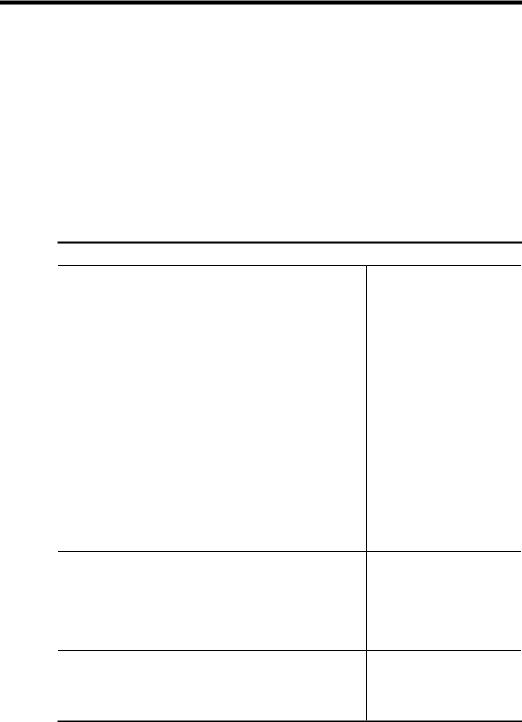
1 Démarrage
Ce manuel fournit des informations détaillées sur l'utilisation du périphérique et sur la résolution des éventuels problèmes.
•Recherche d'autres ressources liées à la du produit
•Accessibilité
•Présentation des pièces du Tout-en-un HP
Recherche d'autres ressources liées à la du produit
Vous pouvez obtenir des informations sur ce produit et d'autres documents sur la résolution des problèmes, qui ne sont pas inclus dans ce guide, en consultant les ressources suivantes :
Ressource |
Description |
Poster d'installation |
Fournit des informations |
|
illustrées sur l'installation. |
Guide de démarrage |
Fournit des instructions sur la |
|
configuration du |
|
périphérique, ainsi que des |
|
informations sur la garantie |
|
et les problèmes de sécurité. |
 Emplacement
Emplacement
Une version imprimée du document est fournie avec le périphérique.
Une version imprimée du document est fournie avec le périphérique.
Fichier Lisezmoi et notes de version
Serveur Web intégré (connexion réseau)
Boîte à outils (Microsoft® Windows®)
Proposent des informations de dernière minute et des conseils de dépannage.
Vous permet d'afficher des informations d'état, de modifier des réglages et de gérer le périphérique à partir de n'importe quel ordinateur du réseau.
Pour plus d'informations, reportez-vous à la section Serveur Web intégré.
Fournit des informations sur l'état des têtes d'impression et sur l'accès aux services de maintenance du périphérique.
Pour plus d'informations, reportez-vous à la section Boîte à outils (Windows).
Inclus sur le CD de démarrage.
Disponible via n'importe quel navigateur Web standard.
La boîte à outils est une option d'installation disponible généralement installée avec le logiciel du périphérique.
HP Printer Utility (Mac OS) |
Contient des outils |
|
permettant de configurer les |
|
paramètres d'impression, de |
|
calibrer le périphérique, de |
|
nettoyer les têtes |
En général, HP Printer Utility est installé avec le logiciel du périphérique.
10 Démarrage
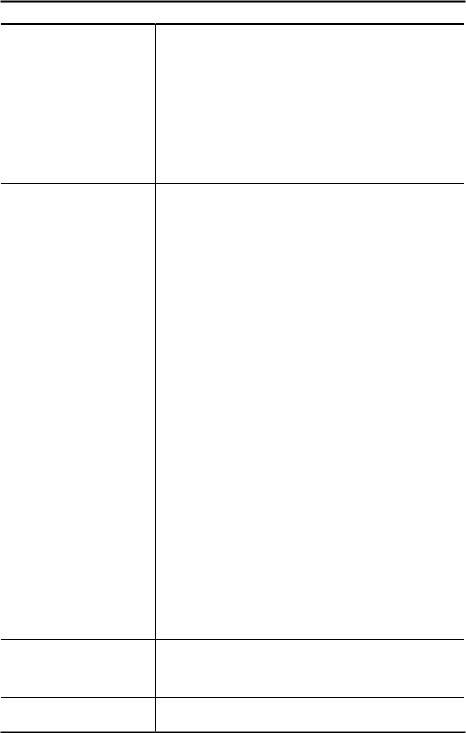
(suite)
Ressource  Description
Description  Emplacement
Emplacement
HP Instant Support
Panneau de commande
Journaux et rapports
Page de diagnostics de l'autotest
Page Configuration du réseau
Page de diagnostic de la qualité d'impression
d'impression, d'imprimer la page de configuration, de commander des fournitures en ligne et de rechercher des informations de support sur le site Web. Vous pouvez également configurer les paramètres en vue d'une impression sans fil.
Pour plus d'informations, reportez-vous à la section HP Printer Utility (Mac OS).
Vous aide à identifier, diagnostiquer et résoudre rapidement les problèmes d'impression.
Pour plus d'informations, reportez-vous à la section HP Instant Support.
Fournit des informations sur l'état, les erreurs et les avertissements liés aux diverses opérations d'utilisation.
Fournissent des informations sur les événements qui se sont produits.
•Informations sur le périphérique :
•Nom du produit
•Numéro de modèle
•Numéro de série
•Numéro de version du micrologiciel
•Accessoires installés (par exemple, l'accessoire d'impression recto verso)
•Nombre de pages imprimées à partir des bacs et des accessoires
•Niveaux d'encre
•État de la tête d'impression
Fournit des informations sur la configuration réseau.
Cette page permet de diagnostiquer les problèmes
Disponible via n'importe quel navigateur Web standard ou via la Boîte à outils (Windows).
Pour plus d'informations, reportez-vous à la section Panneau de commande.
Pour plus d'informations, reportez-vous à la section Surveiller le périphérique.
Pour plus d'informations, reportez-vous à la section Description de la page de diagnostics de l'autotest.
Pour plus d'informations, reportez-vous à la section Description de la page de configuration réseau.
Pour plus d'informations, reportez-vous à la section
Recherche d'autres ressources liées à la du produit |
11 |
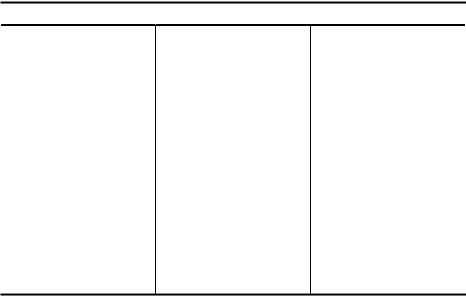
Chapitre 1
(suite)
Ressource  Description
Description  Emplacement
Emplacement
Sites Web HP
Assistance téléphonique HP
Aide du logiciel de photo et d'imagerie HP
qui peuvent affecter la qualité d'impression de l'imprimante et permet de déterminer s'il y a lieu d'exécuter des outils de maintenance en vue de l'améliorer.
Proposent les dernières informations en date sur le logiciel de l'imprimante, le produit et l'assistance.
Fournit des informations permettant de contacter HP. Pendant la période de garantie, cette assistance est souvent gratuite.
Fournit des informations sur l'utilisation du logiciel.
Pour imprimer la page de diagnostics de qualité d'impression.
www.hp.com/support www.hp.com
Pour plus d'informations, reportez-vous à la section Assistance téléphonique HP.
Pour plus d'informations, reportez-vous à la section Utilisation du logiciel de photo et d'imagerie HP.
Accessibilité
Le périphérique est doté de fonctions le rendant accessible aux personnes présentant des handicaps.
Vision
Le logiciel du périphérique est accessible aux personnes mal voyantes et non voyantes grâce aux options et fonctions d'accessibilité de votre système d'exploitation. Il prend également en charge les principales technologies d'assistance tels que les lecteurs d'écran, les lecteurs Braille et les applications voix à texte. Pour les utilisateurs daltoniens, les boutons et onglets colorés utilisés dans le logiciel et sur le panneau de commande comportent un texte simple ou des étiquettes à icônes qui expliquent l'action appropriée.
Mobilité
Pour les utilisateurs à mobilité réduite, les fonctions logicielles du périphérique peuvent être exécutées via des commandes clavier. Le logiciel prend également en charge les options d'accessibilité Windows telles que StickyKeys, ToggleKeys, FilterKeys et MouseKeys. Les portes, les boutons, les bacs papier et les guides papier du périphérique ne requièrent aucun effort pour être manipulés et sont disposés dans un rayon d'accès restreint.
Assistance
Pour plus de détails sur l'accessibilité de ce produit et les engagements de HP en matière d'accessibilité au produit, consultez le site Web de HP à l'adresse www.hp.com/accessibility.
Pour toute information relative à l'accessibilité du système d'exploitation de Macintosh, consultez le site Web Apple à l'adresse www.apple.com/accessibility.
12 Démarrage
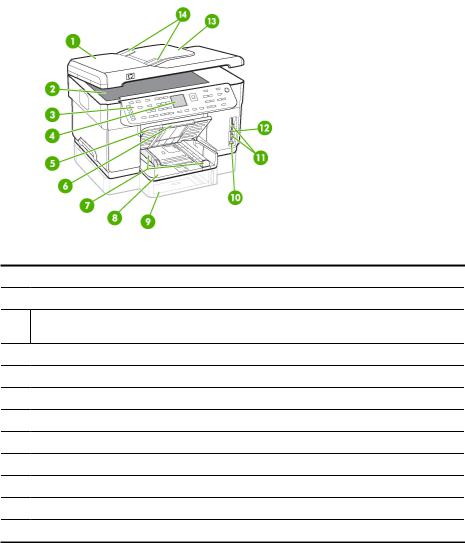
Présentation des pièces du Tout-en-un HP
•Vue avant
•Zone d'approvisionnement pour l'impression
•Logements pour carte mémoire
•Vue arrière
•Panneau de commande
•Informations de connexion
Vue avant
1 Bac d'alimentation automatique (BAA)
Bac d'alimentation automatique (BAA)
2 Vitre du scanner
Vitre du scanner
3Panneau de commande (l'aspect varie selon le modèle du Tout-en-un HP que vous possédez)
4 Écran (varie selon le modèle utilisé)
Écran (varie selon le modèle utilisé)
5 Bac de sortie
Bac de sortie
6 Extension du bac de sortie
Extension du bac de sortie
7 Guide de longueur/largeur
Guide de longueur/largeur
8 Bac 1
Bac 1
9 Bac 2 (disponible sur certains modèles)
Bac 2 (disponible sur certains modèles)
10 Port USB (Universal Serial Bus) avant (compatible PictBridge)
Port USB (Universal Serial Bus) avant (compatible PictBridge)
11 Logements pour carte mémoire
Logements pour carte mémoire
12 Voyant du dispositif de mémoire
Voyant du dispositif de mémoire
Présentation des pièces du Tout-en-un HP |
13 |
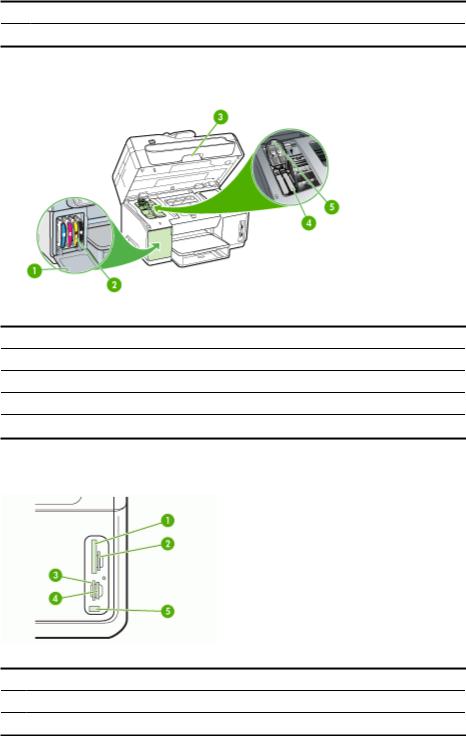
Chapitre 1
(suite)
13 Bac d'alimentation
Bac d'alimentation
14 Guides de largeur
Guides de largeur
Zone d'approvisionnement pour l'impression
1 Porte d'accès aux cartouches d'encre
Porte d'accès aux cartouches d'encre
2 Cartouches d'encre
Cartouches d'encre
3 Porte d'accès au chariot d'impression
Porte d'accès au chariot d'impression
4 Têtes d'impression
Têtes d'impression
5 Loquet des têtes d'impression
Loquet des têtes d'impression
Logements pour carte mémoire
1 CompactFlash (types I et II)
CompactFlash (types I et II)
2 Secure Digital, MultimediaCard (MMC), Secure MMC
Secure Digital, MultimediaCard (MMC), Secure MMC
3 xD
xD
14 Démarrage
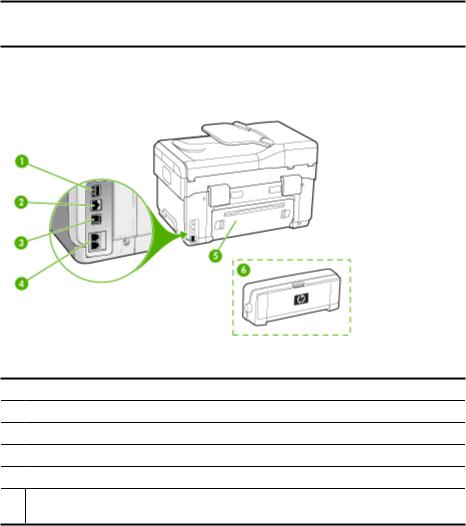
(suite)
4 Memory Stick, Magic Gate Memory Stick, Memory Stick Duo, Memory Stick Pro
Memory Stick, Magic Gate Memory Stick, Memory Stick Duo, Memory Stick Pro
5 Port USB (Universal Serial Bus) avant (PictBridge)
Port USB (Universal Serial Bus) avant (PictBridge)
Vue arrière
1 Entrée d'alimentation
Entrée d'alimentation
2 Port de réseau Ethernet
Port de réseau Ethernet
3 Port USB arrière
Port USB arrière
4 Ports de télécopie (1-LINE et 2-EXT) (disponible sur certains modèles)
Ports de télécopie (1-LINE et 2-EXT) (disponible sur certains modèles)
5 Panneau d'accès arrière (pour les modèles sans accessoire recto verso)
Panneau d'accès arrière (pour les modèles sans accessoire recto verso)
6Accessoire d'impression recto verso automatique (accessoire recto verso) (disponible sur certains modèles)
Panneau de commande
La disposition du panneau de commande et les fonctions qui y sont disponibles varient selon le modèle utilisé.
Les sections suivantes décrivent les boutons, les voyants et les écrans du panneau de commande. Votre modèle pourrait ne pas comporter toutes les fonctionnalités décrites.
Présentation des pièces du Tout-en-un HP |
15 |
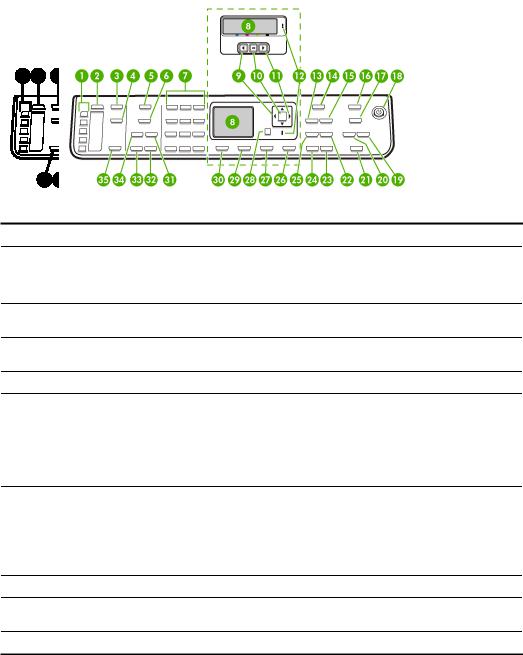
Chapitre 1
Boutons et voyants du panneau de commande
Le schéma et le tableau associé suivants décrivent brièvement les fonctionnalités du panneau de commande.
Numéro |
Nom et description |
1Boutons de numérotation rapide : donne accès aux cinq premiers numéros de numérotation rapide.
2 Numérotation rapide : permet de sélectionner un numéro de numérotation rapide.
Numérotation rapide : permet de sélectionner un numéro de numérotation rapide.
3Menu Numérisation : affiche le menu Numérisation vers permettant de sélectionner une destination pour les documents numérisés.
4Archivage numérique : numérise et enregistre un document dans un dossier et partage des documents avec d'autres personnes sur le réseau.
5 Menu Télécopie : affiche le menu Télécopie permettant de sélectionner des options.
Menu Télécopie : affiche le menu Télécopie permettant de sélectionner des options.
6Le nom du bouton et sa fonctionnalité varient selon le pays/région de commercialisation du périphérique.
Résolution : permet de régler la résolution de la télécopie que vous envoyez.
Bloquer les télécopies indésirables : affiche le menu de configuration Bloquer les télécopies indésirables pour gérer les appels de télécopie indésirables. Pour utiliser cette fonctionnalité, vous devez souscrire à un service d'identification des appels entrants.
7 Clavier : permet d'entrer des numéros de télécopieur, des valeurs ou du texte.
Clavier : permet d'entrer des numéros de télécopieur, des valeurs ou du texte.
8 Écran : permet d'afficher des menus et des messages.
Écran : permet d'afficher des menus et des messages.
9 Flèche vers la gauche : diminue les valeurs à l'écran.
Flèche vers la gauche : diminue les valeurs à l'écran.
10 OK : permet de sélectionner un menu ou un paramètre à l'écran.
OK : permet de sélectionner un menu ou un paramètre à l'écran.
11 Flèche vers la droite : augmente les valeurs à l'écran.
Flèche vers la droite : augmente les valeurs à l'écran.
12Voyant Avertissement : lorsque ce voyant clignote, une erreur s'est produite et requiert votre attention.
13 Réduire/Agrandir : permet de modifier la taille d'une copie pour l'impression.
Réduire/Agrandir : permet de modifier la taille d'une copie pour l'impression.
16 Démarrage
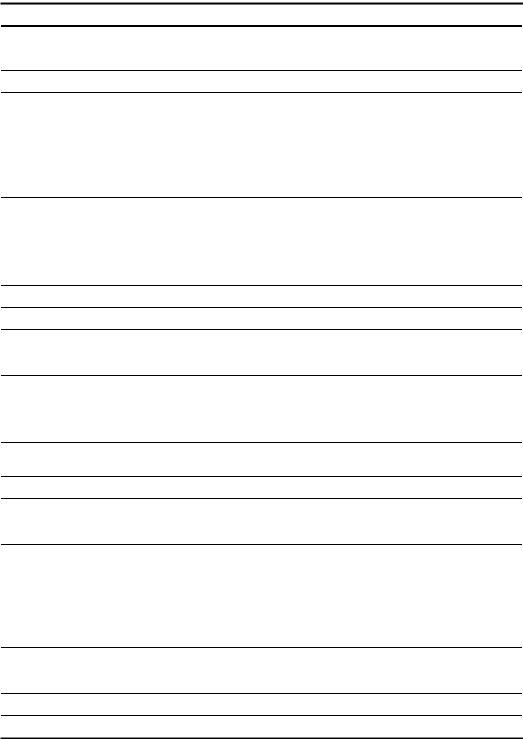
(suite)
Numéro |
Nom et description |
14 Menu Copie : affiche le menu Copie permettant de sélectionner des options.
Menu Copie : affiche le menu Copie permettant de sélectionner des options.
15 Nombre de copies : permet de choisir le nombre de copies à imprimer.
Nombre de copies : permet de choisir le nombre de copies à imprimer.
16 Menu Photo : affiche le menu Photo permettant de sélectionner des options.
Menu Photo : affiche le menu Photo permettant de sélectionner des options.
17Le nom du bouton et sa fonctionnalité varient selon le pays/région de commercialisation du périphérique.
Index photos : permet d'imprimer un index photos lorsqu'une carte mémoire a été insérée dans un logement prévu à cet effet. Un index photos contient des miniatures de toutes les photos enregistrées sur une carte mémoire. Vous pouvez sélectionner des photos sur l'index photos, puis imprimer ces photos en numérisant l'index photos.
Faire pivoter : fait pivoter l'image actuellement affichée. L'image pivotée peut être imprimée.
18Alimentation : permet de mettre l'appareil sous tension ou hors tension. Lorsque le périphérique est sous tension, le bouton Alimentation est allumé. Le voyant clignote pendant l'exécution d'une tâche.
Lorsque le périphérique est hors tension, il reçoit une alimentation minimale. Mettez le périphérique hors tension et débranchez le cordon d'alimentation pour couper entièrement l'alimentation électrique.
19 Zoom arrière : réduit la taille de l'image sur l'écran.
Zoom arrière : réduit la taille de l'image sur l'écran.
20 Zoom avant : augmente la taille de l'image sur l'écran.
Zoom avant : augmente la taille de l'image sur l'écran.
21IMPRIMER PHOTOS : permet de sélectionner la fonction Photo. Utilisez ce bouton pour imprimer des photos à partir d'une carte mémoire ou d'une unité de stockage, ou pour enregistrer des photos sur l'ordinateur.
22 Qualité : permet de sélectionner la qualité Optimale, Normale ou Rapide pour la copie.
Qualité : permet de sélectionner la qualité Optimale, Normale ou Rapide pour la copie.
23 COPIER, Couleur : permet de lancer une copie en couleur.
COPIER, Couleur : permet de lancer une copie en couleur.
24 COPIER, Noir : permet de lancer une copie en noir et blanc.
COPIER, Noir : permet de lancer une copie en noir et blanc.
25Trier : organise les copies afin qu'elles soient prêtes à être utilisées à la fin de la tâche de copie.
26 Annuler : permet d'arrêter une tâche, de quitter un menu ou d'annuler des paramètres.
Annuler : permet d'arrêter une tâche, de quitter un menu ou d'annuler des paramètres.
27Aide : affiche le menu Aide. Une liste de rubriques d'aide vous est proposée. Lorsque vous effectuez une sélection, des informations d'aide détaillées sont affichées sur le moniteur d'un ordinateur connecté.
28 Page précédente : permet de remonter d'un niveau dans le menu.
Page précédente : permet de remonter d'un niveau dans le menu.
29 Recto verso : permet d'effectuer une copie ou une télécopie recto verso.
Recto verso : permet d'effectuer une copie ou une télécopie recto verso.
30Configurer : affiche le menu Configurer qui permet de générer des rapports, de modifier les options de télécopie et d'autres paramètres de maintenance, ainsi que d'accéder au menu Aide. Lorsque vous sélectionnez une rubrique à partir du menu Aide, une fenêtre d'aide s'affiche sur l'écran de l'ordinateur.
31Réponse automatique : lorsque ce bouton est allumé, le périphérique répond automatiquement aux appels entrants. Lorsqu'il est éteint, le périphérique ne répond pas aux appels de télécopie entrants.
32 TELECOPIER, Couleur : permet de lancer une télécopie couleur.
TELECOPIER, Couleur : permet de lancer une télécopie couleur.
33 TELECOPIER, Noir : permet de lancer une télécopie en noir et blanc.
TELECOPIER, Noir : permet de lancer une télécopie en noir et blanc.
Présentation des pièces du Tout-en-un HP |
17 |

Chapitre 1 (suite)
Numéro |
Nom et description |
34BIS/Pause : permet de recomposer le dernier numéro composé ou d'insérer une pause de 3 secondes dans un numéro de télécopieur.
35NUMERISER : permet de lancer une tâche de numérisation et de l'envoyer à la destination sélectionnée avec le bouton Numérisation vers.
Écran couleur
 Remarque Ce type d'écran n'est disponible que sur certains modèles.
Remarque Ce type d'écran n'est disponible que sur certains modèles.
Les icônes suivantes apparaissent en bas de l'écran couleur pour présenter des informations importantes. Certaines des icônes n'apparaissent que si votre appareil dispose d'une interface réseau. Pour plus d'informations sur la mise en réseau, reportez-vous à la section Configuration des options de réseau.
Icône |
Description |
Affiche la quantité d'encre dans chaque cartouche d'encre. La couleur de l'icône correspond à la couleur de la cartouche d'encre, et le niveau d'encre à celui de la cartouche d'encre.
Indique qu'une cartouche d'encre non reconnue est insérée. Cette icône peut s'afficher si une cartouche d'encre contient de l'encre non HP.
Indique qu'une connexion à un réseau câblé est active.
Indique que le périphérique dispose de la fonction de mise en réseau sans fil, mais qu'il n'y a actuellement aucune connexion réseau sans fil. Cette icône est grise en cas d'absence d'un signal de réseau sans fil, et bleue lorsqu'un signal est disponible. Cette icône concerne le mode infrastructure (cette fonction n'est prise en charge que sur certains modèles). Pour plus d'informations, consultez la section Configuration du périphérique pour une communication sans fil (certains modèles uniquement).
18 Démarrage
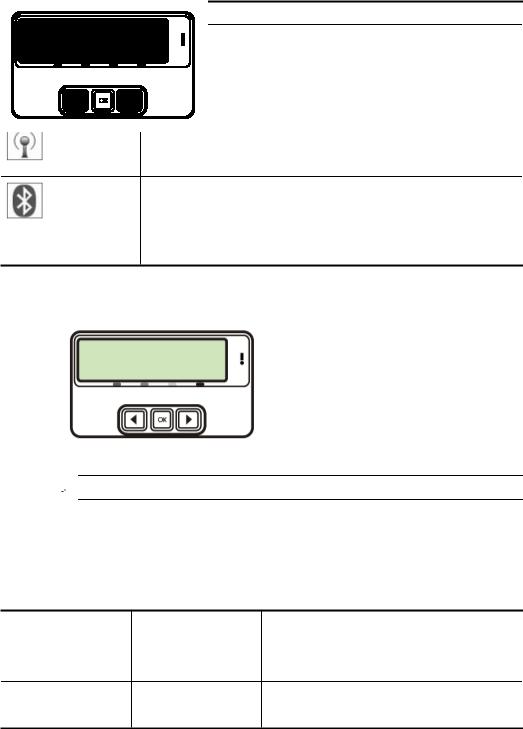
(suite)
Icône  Description
Description
Indique la présence d'une connexion à un réseau sans fil. La puissance du signal est indiquée par le nombre de lignes courbes. Cette icône concerne le mode infrastructure (cette fonction n'est prise en charge que sur certains modèles). Pour plus d'informations, consultez la section Configuration du périphérique pour une communication sans fil (certains modèles uniquement).
Indique qu'une connexion à un réseau sans fil ad hoc (PC à PC) est active (cette fonction n'est prise en charge que sur certains modèles). Pour plus d'informations, consultez la section Configuration du périphérique pour une communication sans fil (certains modèles uniquement).
Indique qu'un adaptateur Bluetooth est installé et qu'une connexion est établie Un adaptateur Bluetooth non fourni est requis. Pour plus d'informations, consultez Accessoires.
Pour plus d'informations sur la configuration des connexions Bluetooth, consultez la section Recommandations concernant la sécurité du réseau sans fil.
Écran à deux lignes
 Remarque Ce type d'écran n'est disponible que sur certains modèles.
Remarque Ce type d'écran n'est disponible que sur certains modèles.
L'écran sur deux lignes présente des messages d'état et d'erreur, des options de menu et des messages de recommandation. Si vous insérez une carte mémoire ou connectez un appareil photo, l'écran passe en mode photo et affiche le haut du menu Photo.
Informations de connexion
Description |
Nombre d'ordinateurs |
Fonctions logicielles |
Instructions de |
|
connectés |
prises en charge |
configuration |
|
recommandé pour des |
|
|
|
performances |
|
|
|
optimales |
|
|
Connexion USB |
Un ordinateur connecté |
|
au port USB 2.0 haute |
|
vitesse à l'arrière du |
Toutes les fonctions |
Reportez-vous au Guide |
sont prises en charge, à |
de démarrage pour |
l'exception de Webscan. |
|
Présentation des pièces du Tout-en-un HP |
19 |
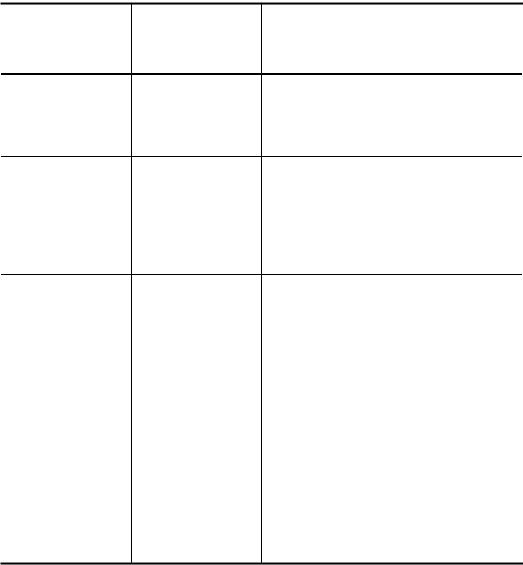
Chapitre 1 (suite)
Description |
Nombre d'ordinateurs |
Fonctions logicielles |
Instructions de |
|
connectés |
prises en charge |
configuration |
|
recommandé pour des |
|
|
|
performances |
|
|
|
optimales |
|
|
périphérique avec un |
Pour plus |
câble USB. |
d'informations, reportez- |
|
vous à la rubrique |
|
Utilisation de Webscan |
|
par le biais du serveur |
|
Web intégré. |
Connexion Ethernet |
Jusqu'à cinq ordinateurs |
(câblée) |
connectés à un |
|
périphérique au moyen |
|
d'un concentrateur ou |
|
d'un routeur. |
Partage d'imprimante |
Jusqu'à cinq ordinateurs. |
|
L'ordinateur hôte doit |
|
être maintenu sous |
|
tension en permanence, |
|
sinon les autres |
|
ordinateurs ne peuvent |
|
pas imprimer sur le |
|
périphérique. |
Toutes les fonctions sont prises en charge, y compris la numérisation Web.
Toutes les fonctions de l'ordinateur hôte sont prises en charge. Seule l'impression est prise en charge à partir des autres ordinateurs.
802.11 sans fil |
Jusqu'à cinq ordinateurs |
Toutes les fonctions |
|
connectés à un |
sont prises en charge, y |
|
périphérique au moyen |
compris la |
|
d'un concentrateur ou |
numérisation Web. |
|
d'un routeur. |
|
HP bt300, imprimante et |
Un ordinateur ou |
Impression à partir d'un |
adaptateur de PC avec |
périphérique Bluetooth. |
périphérique Bluetooth |
la technologie sans fil |
|
tel qu'un PDA, un |
Bluetooth® |
|
téléphone-appareil |
|
|
photo ou à partir d'un |
|
|
ordinateur Bluetooth. |
obtenir des instructions détaillées.
Suivez les instructions du Guide de démarrage, puis reportez-vous à la section Pour partager le périphérique sur un réseau localement partagé de ce manuel pour des instructions supplémentaires.
Suivez les instructions de la section Pour partager le périphérique sur un réseau localement partagé.
Suivez les instructions de la section Configuration du périphérique pour une communication sans fil (certains modèles uniquement).
Suivez les instructions de la section Configuration du périphérique pour une communication Bluetooth.
20 Démarrage
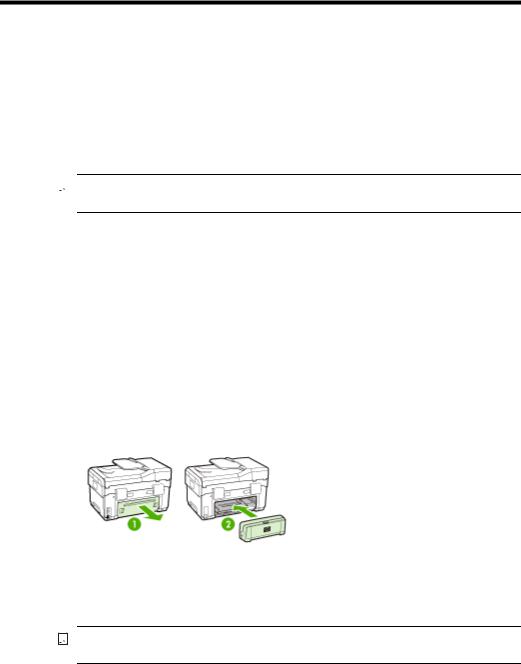
2 Installation des accessoires
Cette section contient les rubriques suivantes :
•Installation de l'accessoire recto verso
•Installation du bac 2
•Activation des accessoires dans le pilote d'imprimante
Installation de l'accessoire recto verso
 Remarque Cette fonction n'est disponible que sur certains modèles du périphérique.
Remarque Cette fonction n'est disponible que sur certains modèles du périphérique.
Vous pouvez imprimer automatiquement sur les deux faces d'une feuille de papier lorsque l'accessoire recto verso automatique en option est installé. Pour plus d'informations sur l'utilisation de l'accessoire recto verso, reportez-vous à la section Impression sur les deux faces (avec accessoire recto verso).
Pour installer l'accessoire recto verso
1.Appuyez sur les boutons du panneau d'accès arrière et retirez le panneau du périphérique.
2.Faites glisser l'accessoire recto verso dans le périphérique jusqu'à ce qu'il s'enclenche. N'appuyez pas sur les boutons situés de part et d'autre de l'accessoire recto verso lors de l'installation ; utilisez-les uniquement pour retirer l'accessoire du périphérique.
Installation du bac 2

 Remarque Cette fonction n'est disponible que sur certains modèles du périphérique.
Remarque Cette fonction n'est disponible que sur certains modèles du périphérique.
Installation des accessoires |
21 |

Chapitre 2
Le bac 2 peut contenir jusqu'à 350 feuilles de papier ordinaire. Pour plus d'informations sur la commande, reportez-vous à la section Accessoires.
Pour installer le bac 2
1.Déballez le bac, retirez les rubans adhésifs et les matériaux d'emballage, puis mettez le bac à l'endroit choisi. La surface doit être stable et à niveau.
2.Mettez le périphérique hors tension et débranchez le cordon d'alimentation.
3.Placez le périphérique au-dessus du bac.
 Attention Veillez à ne pas placer vos doigts ou vos mains au-dessous du périphérique.
Attention Veillez à ne pas placer vos doigts ou vos mains au-dessous du périphérique.
4.Branchez le cordon d'alimentation et mettez le périphérique sous tension.
5.Activez le bac 2 dans le pilote d'imprimante. Pour plus d'informations, reportezvous à la section Activation des accessoires dans le pilote d'imprimante.
Activation des accessoires dans le pilote d'imprimante
•Pour activer les accessoires sur des ordinateurs Windows
•Pour activer des accessoires sur des ordinateurs Macintosh
22 Installation des accessoires
Pour activer les accessoires sur des ordinateurs Windows
Après l'installation du logiciel du périphérique sur des ordinateurs Windows, le bac 2 doit être activé dans le pilote d'imprimante afin qu'il puisse fonctionner avec le périphérique. (Il n'est pas nécessaire de mettre sous tension l'accessoire recto verso.)
1.Cliquez sur Démarrer, pointez sur Panneau de configuration, puis cliquez sur
Imprimantes ou or Imprimantes et télécopieurs. -OU-
Cliquez sur Démarrer, sur Panneau de configuration, puis double-cliquez sur
Imprimantes.
2.Cliquez avec le bouton droit sur l'icône de l'imprimante, puis sélectionnez
Propriétés, Valeurs par défaut du document ou Préférences d'impression.
3.Sélectionnez l'un de ces onglets : Configurer, Paramètres du périphérique ou
Options du périphérique. (Le nom de l'onglet dépend du pilote d'imprimante et du système d'exploitation.) Dans l'onglet sélectionné, cliquez sur l'accessoire à activer, cliquez sur Installé dans le menu déroulant, puis cliquez sur OK.
Pour activer des accessoires sur des ordinateurs Macintosh
Mac OS active automatiquement tous les accessoires dans le pilote d'imprimante lors de l'installation du logiciel du périphérique. Si vous ajoutez un nouvel accessoire ultérieurement, procédez comme suit :
1.Cliquez sur l'icône Utilitaire de configuration d'imprimante dans le Dock.
2.Dans la fenêtre Liste de sélection des imprimantes, cliquez sur le périphérique à configurer pour le sélectionner.
3.Dans le menu Imprimantes, sélectionnez Afficher les informations.
4.Cliquez sur le menu déroulant Noms et emplacement et sélectionnez Options d'installation.
5.Cochez l'accessoire à activer.
6.Cliquez sur Appliquer les changements.
Activation des accessoires dans le pilote d'imprimante |
23 |
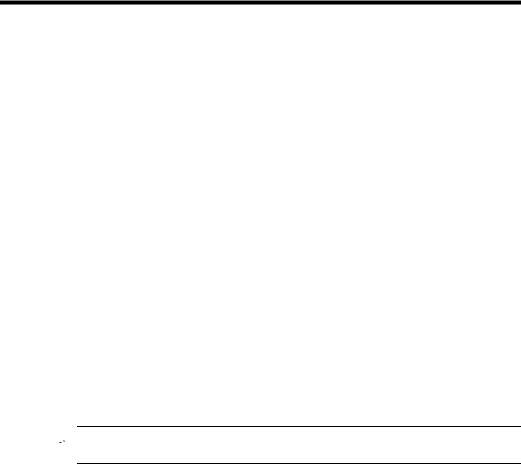
3Utilisation de l'appareil « tout-en-un »
Cette section contient les rubriques suivantes :
•Utilisation des menus du panneau de commande
•Types de messages du panneau de commande
•Modification des paramètres du périphérique
•Utilisation du Centre de solutions HP (Windows)
•Utilisation du logiciel de photo et d'imagerie HP
•Texte et symboles
•Chargement des originaux
•Sélection des supports d'impression
•Chargement des supports
•Configuration des bacs
•Impression sur des supports spéciaux et à format personnalisé
•Impression sans bordure
•Configuration d'entrées de numérotation rapide (certains modèles uniquement)
Utilisation des menus du panneau de commande
Les sections suivantes décrivent brièvement les menus principaux qui apparaissent sur l'écran du panneau de commande. Pour afficher un menu, appuyez sur le bouton de la fonction souhaitée.
 Remarque Le type d'affichage sur le panneau de commande (affichage couleur ou affichage sur deux lignes) dépend du modèle utilisé.
Remarque Le type d'affichage sur le panneau de commande (affichage couleur ou affichage sur deux lignes) dépend du modèle utilisé.
•Menu Numérisation : Présente une liste de destinations ; par exemple, logiciel de photo et d'imagerie HP. Sur certains modèles, vous pouvez numériser et réimprimer une photo ou numériser sur une carte mémoire.
•Menu Télécopie : Permet d'entrer un numéro de télécopieur ou un numéro de numérotation rapide, ou d'afficher le menu Télécopie. Les options du menu permettent notamment les opérations suivantes :
•Modification de la résolution
•Éclaircissement/assombrissement
•Envoi de télécopies différées
•Définition de nouvelles valeurs par défaut
24 Utilisation de l'appareil « tout-en-un »
•Menu Copie : Les options du menu permettent notamment les opérations suivantes :
•Sélection du nombre de copies
•Réduction/agrandissement
•Sélection du type et du format du support
•Menu Photo : Les options du menu permettent notamment les opérations suivantes :
•Sélection des options d'impression
•Utilisation de fonctions spéciales
•Édition
•Transfert vers un ordinateur
•Sélection d'un index photos
Types de messages du panneau de commande
Cette section contient les rubriques suivantes :
•Messages d'état
•Messages d'avertissement
•Messages d'erreur
•Messages d'erreur critique
Messages d'état
Les messages d'état indiquent l'état actuel du périphérique. Ils confirment un fonctionnement normale et ne nécessitent aucune intervention particulière. Ils varient selon l'état du périphérique. Lorsque le périphérique est prêt, n'est pas occupé et ne présente aucun message d'avertissement en suspens, le message d'état PRET apparaît si le périphérique est sous tension.
Messages d'avertissement
Les messages d'avertissement signalent des événements nécessitant une intervention, mais n'empêchent pas le périphérique de fonctionner. Exemple de message d'avertissement : ENCRE CYAN FAIBLE. Ces messages apparaissent jusqu'à ce que vous corrigiez l'incident correspondant.
Messages d'erreur
Les messages d'erreur indiquent qu'une action doit être effectuée, par exemple l'ajout d'un support ou l'élimination d'un bourrage. Ces messages sont généralement accompagnés d'un clignotement de voyant rouge. Prenez la mesure appropriée pour relancer l'impression.
Si le message d'erreur comporte un code d'erreur, appuyez sur l'interrupteur marche/ arrêt pour mettre le périphérique hors tension, puis remettez-le sous tension. Dans la plupart des cas, cette opération résout le problème. Si ce message persiste, le périphérique requiert une opération de maintenance. Notez le code d'erreur, puis accédez à HP Instant Support pour connaître les causes probables de ce message. Pour plus d'informations, reportez-vous à la section HP Instant Support.
Types de messages du panneau de commande |
25 |

Chapitre 3
Messages d'erreur critique
Les messages d'erreur critique signalent une défaillance du périphérique. Certains de ces messages peuvent être supprimés en appuyant sur l'interrupteur marche/arrêt afin de mettre le périphérique hors tension, puis en remettant celui-ci sous tension. Si l'erreur critique persiste, une intervention de maintenance est requise. Pour plus d'informations, reportez-vous à la section Assistance technique et garantie.
Modification des paramètres du périphérique
Vous pouvez modifier les paramètres du périphérique à ces endroits :
•Dans le panneau de commande.
•Dans le Centre de solution HP (Windows) ou le Gestionnaire de périphériques HP (Mac OS). Pour plus d'informations, reportez-vous à la section Utilisation du logiciel de photo et d'imagerie HP.
•À partir du serveur Web intégré. Pour plus d'informations, reportez-vous à la section Serveur Web intégré.
 Remarque Lorsque vous configurez des paramètres dans Centre de solution HP ou dans Gestionnaire de périphériques HP, vous ne pouvez pas voir les paramètres que vous avez configurés dans le panneau de commande (par exemple les paramètres de numérisation).
Remarque Lorsque vous configurez des paramètres dans Centre de solution HP ou dans Gestionnaire de périphériques HP, vous ne pouvez pas voir les paramètres que vous avez configurés dans le panneau de commande (par exemple les paramètres de numérisation).
Pour modifier les paramètres à partir du panneau de commande
1.Sur le panneau de commande, appuyez sur le bouton de menu de la fonction utilisée (par exemple, Menu Copie).
2.Pour atteindre l'option à modifier, utilisez l'une des méthodes suivantes :
•Appuyez sur un bouton du panneau de commande, puis utilisez les touches fléchées gauche ou droite pour régler la valeur.
•Sélectionnez l'option du menu sur l'écran du panneau de commande.
3.Sélectionnez la valeur désirée, puis appuyez sur OK.
Pour changer des paramètres dans le logiciel de photo et d'imagerie HP (Mac OS)
1.Cliquez sur Gestionnaire de périphériques HP dans le Dock.
2.Sélectionnez le périphérique dans le menu déroulant Périphériques.
3.Dans le menu Informations et paramètres, cliquez sur un élément à modifier.
Pour modifier les paramètres à partir du serveur Web intégré
1.Ouvrez le serveur Web intégré.
2.Sélectionnez la page contenant le paramètre à modifier.
3.Modifiez le paramètre, puis cliquez sur Appliquer.
Utilisation du Centre de solutions HP (Windows)
Sur un ordinateur Windows, le Centre de solution HP constitue le point d'entrée du Logiciel HP Photosmart. Utilisez le Centre de solutions HP pour changer les
26 Utilisation de l'appareil « tout-en-un »
